מאמר זה מסביר כיצד להקליט, להציג ולנהל את הגייה שמך בכרטיס הפרופיל שלך ב- Microsoft 365.
במקום עבודה היברידי רב-תרבותי, הפעולות הפשוטות שמכריזות על שמות אנשים כראוי יכולות לעזור לבנות אמון ולשפר את התקשורת בין עמיתים. אם מנהל המערכת הפעיל הגייה של שמות בארגון שלך, יש לך אפשרות לכלול אותו בכרטיס הפרופיל שלך.
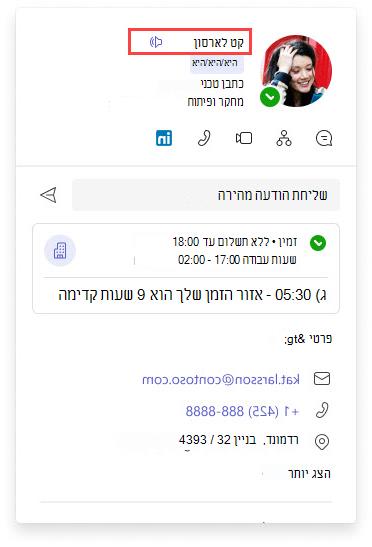
הוספת הגייה של שמך
-
פתח את כרטיס הפרופיל שלך ב- Teams או Outlook באינטרנט.
-
בכרטיס הפרופיל שלך, בחר את סמל המיקרופון הממוקם לצד שמך.
-
בחלון הדו-שיח, בחר בלחצן המיקרופון כדי להקליט קליפ שמע. האורך המרבי הוא 10 שניות.
-
בחר שוב את הסמל כדי לעצור את ההקלטה.
-
באפשרותך לבחור לשמור את ההקלטה, להציג אותה בתצוגה מקדימה או להקליט אותה מחדש.
-
לאחר השמירה, כרטיס הפרופיל שלך יתעדכן באופן מיידי.
שינוי או מחיקה של הגייה של שמך
-
פתח את כרטיס הפרופיל שלך ב- Teams או Outlook באינטרנט.
-
בכרטיס הפרופיל שלך, בחר את סמל הרמקול הממוקם לצד שמך.
-
כדי למחוק, בחר את סמל פח האשפה כדי למחוק את ההקלטה.
-
בחר כן, מחק כדי לאשר. ההקלטה נמחקת וכרטיס הפרופיל שלך לא יקליט עוד את ההגייה של שמך. כדי להקליט קליפ שמע חדש, בחר את סמל המיקרופון.










